Работа с найденными секретами¶
Просмотр секретов в отдельном проекте¶
Для просмотра данных о секретах в разрезе проекта необходимо перейти на вкладку Секреты на странице проекта.
Страница отображает следующую сводную информацию:
- Дата первого сканирования;
- Дата последнего сканирования;
- Количество найденных секретов по категориям (истинно-позитивные, ложно-позитивные, все).
Таблица с найденными секретами имеет следующие поля:
- Секрет – содержание секрета;
- Проект – название проекта, в котором был найден секрет;
- Имя файла – имя файла, в котором был найден секрет;
- Вероятность TP – вероятность истинной находки;
- Дата завершения анализа – дата и время завершения сканирования;
- Актуально – был ли найден секрет при последнем сканировании;
- ID правила – идентификатор правила поиска секретов в рамках используемого движка конфигурации;
- Добавлено – дата и время добавления секрета в код;
- Email автора – почта автора, ответственного за добавление секрета;
- Имя автора – имя автора, ответственного за добавление секрета;
- Исправлено – имя пользователя, который пометил находку как исправленную;
- Дата исправления – дата исправления;
- Коммит – хэш коммита, в котором был добавлен секрет.
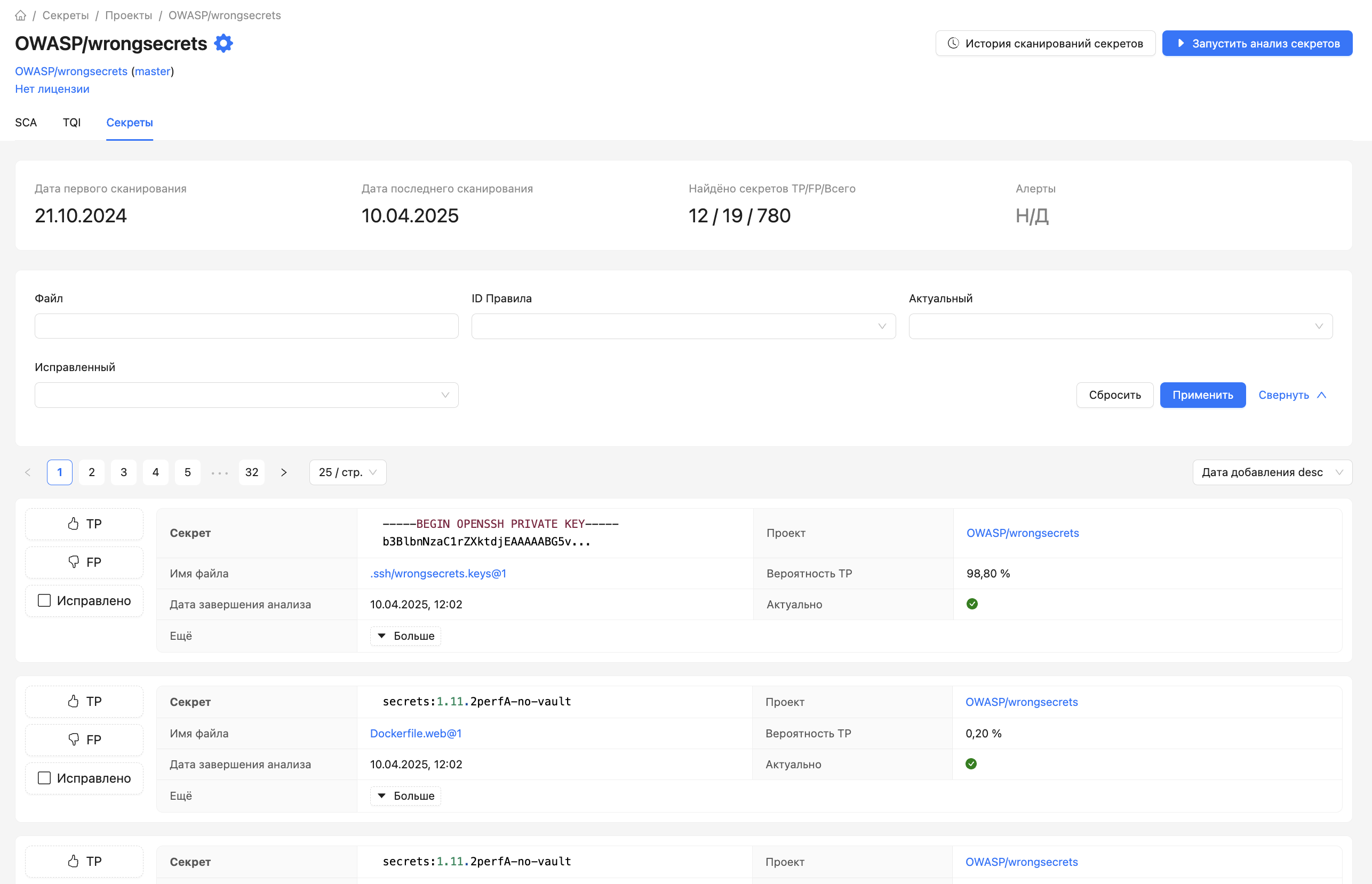
Просмотр секретов¶
Чтобы изучить найденные секреты по всем проектам, необходимо перейти в раздел Секреты в меню системы.

Таблицу с секретами можно отфильтровать по критериям:
- Проект – название проекта, в котором был найден секрет;
- Файл – имя файла, в котором был найден секрет;
- Подразделение – подразделение организации, к которому принадлежит проект с найденным секретом;
- Категория – категория проекта с найденным секретом;
- ID правила – идентификатор правила поиска секретов в рамках используемого движка конфигурации;
- Актуальный – секрет найден при последнем сканировании;
- Исправленный – секрет исправлен;
- Без проекта – секрет не привязан к проекту;
- Статус - статус находки (истинно-положительный, ложно-положительный, без статуса).
Разметка истинных и ложных срабатываний.¶
Каждый секрет можно обозначить как истинно-положительный, ложно-положительный или исправленный. Для этого используются кнопки TP, FP и Исправлено в таблице найденных секретов.
Ручная разметка будет использоваться для дообучения модели машинного обучения.
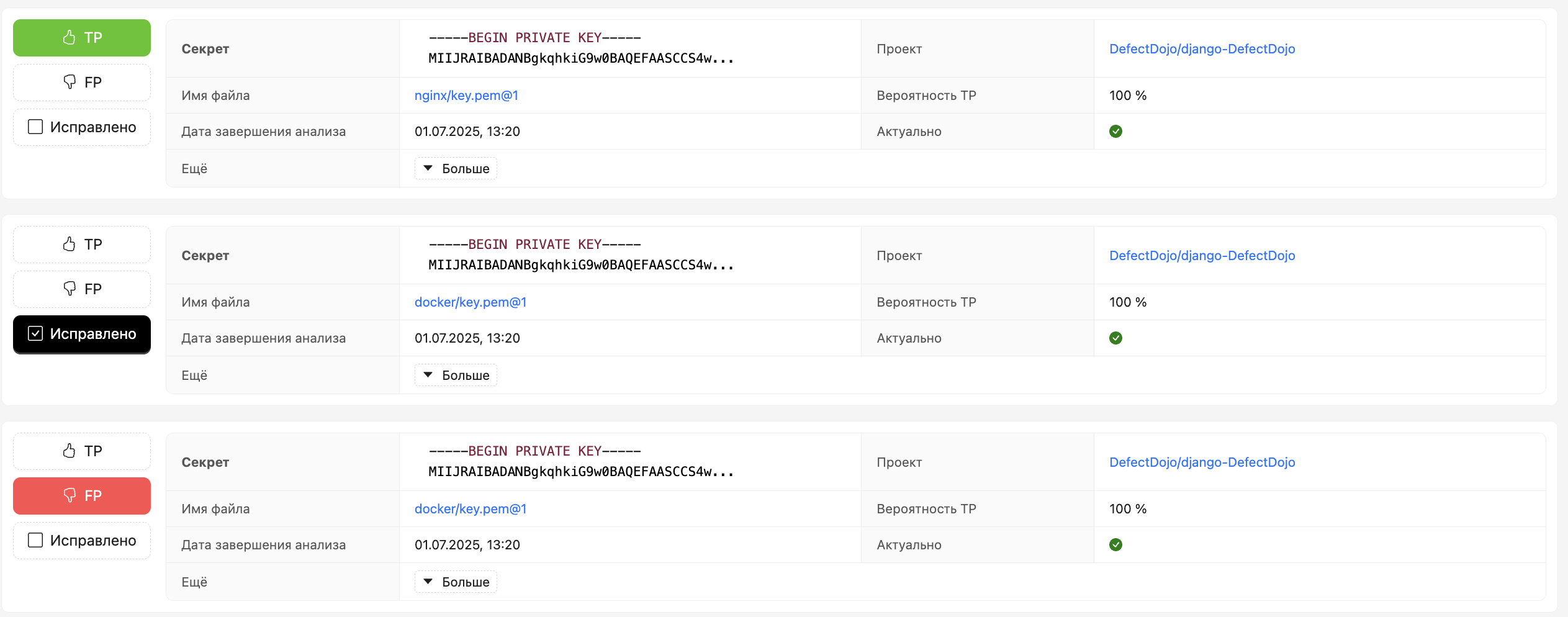
Выгрузка данных по секретам¶
Чтобы получить выгрузку данных по найденным секретам можно воспользоваться кнопкой Экспорт в правом верхнем углу раздела.